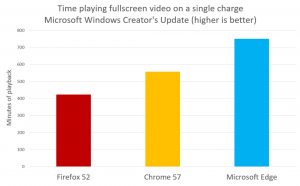Kā atspējot vai iespējot automātisko atskaņošanu operētājsistēmā Windows 10
Automātiskā atskaņošana ir īpaša čaulas funkcija, kas ļauj lietotājam ātri izvēlēties vajadzīgo darbību dažādiem multivides veidiem, ko esat pievienojis vai pievienojis savam datoram. Varat to konfigurēt, lai atvērtu savu iecienītāko attēlu skatītāja programmu, kad ievietojat disku ar fotoattēliem, vai automātiski palaist multivides atskaņotāja programmu savam diskam, kurā ir multivides faili. Tas ietaupa jūsu laiku, jo vajadzīgā lietotne tiek palaista automātiski katru reizi, kad pievienojat ierīci vai ievietojat disku.
Reklāma
Operētājsistēmā Windows 10 ir dažādi veidi, kā iespējot vai atspējot automātisko atskaņošanu. To var izdarīt, izmantojot iestatījumus, klasisko vadības paneli vai reģistru. Apskatīsim šīs metodes.
Atspējojiet vai iespējojiet automātisko atskaņošanu, izmantojot iestatījumus
Lai atspējotu automātisko atskaņošanu operētājsistēmā Windows 10, rīkojieties šādi.
- Atveriet Iestatījumu lietotne.

- Dodieties uz Ierīces -> Automātiskā atskaņošana.
- Labajā pusē izslēdziet opciju "Izmantot automātisko atskaņošanu visiem multivides līdzekļiem" un esat pabeidzis.
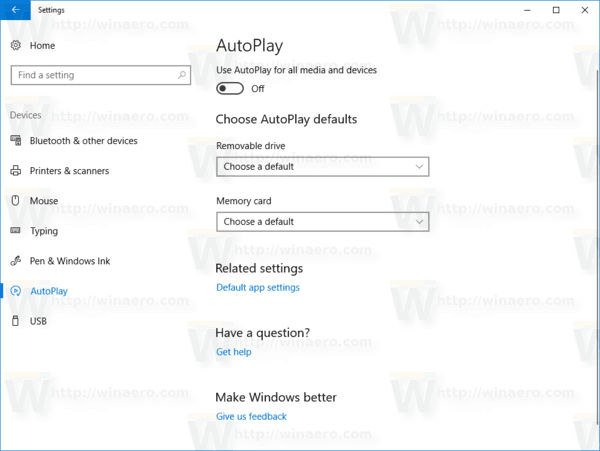
Lai iespējotu automātisko atskaņošanu operētājsistēmā Windows 10, rīkojieties šādi.
- Atveriet Iestatījumu lietotne.

- Dodieties uz Ierīces -> Automātiskā atskaņošana.
- Labajā pusē ieslēdziet opciju "Izmantot automātisko atskaņošanu visiem multivides līdzekļiem".
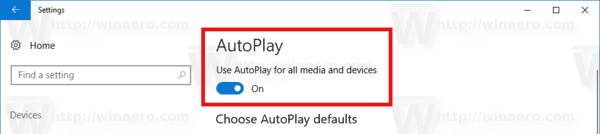
- Zem Izvēlieties AutoPlay noklusējuma iestatījumus, konfigurējiet vajadzīgo darbību katram multivides veidam.
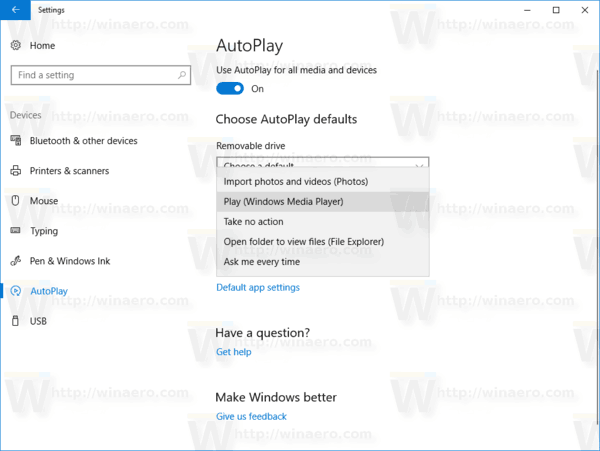
Padoms: Dažas lapas var arī paslēpt vai parādīt lietotnē Iestatījumi.
Konfigurējiet automātisko atskaņošanu, izmantojot klasisko vadības paneli
- Atveriet klasiku Vadības panelis lietotne.
- Dodieties uz Vadības panelis\Aparatūra un skaņa\Automātiskā atskaņošana.
- Lai atspējotu automātisko atskaņošanu, noņemiet atzīmi no opcijas Izmantojiet automātisko atskaņošanu visiem multivides līdzekļiem un ierīcēm.

- Lai iespējotu automātisko atskaņošanu, ieslēdziet opciju Izmantojiet automātisko atskaņošanu visiem multivides līdzekļiem un ierīcēm un atlasiet vajadzīgo darbību katram multivides veidam katram tālāk norādītajam vienumam.

- Jūs varat izmantot Atiestatīt visus noklusējuma iestatījumus pogu, lai ātri atiestatītu visas darbības un iestatītu tām noklusējuma vērtības.
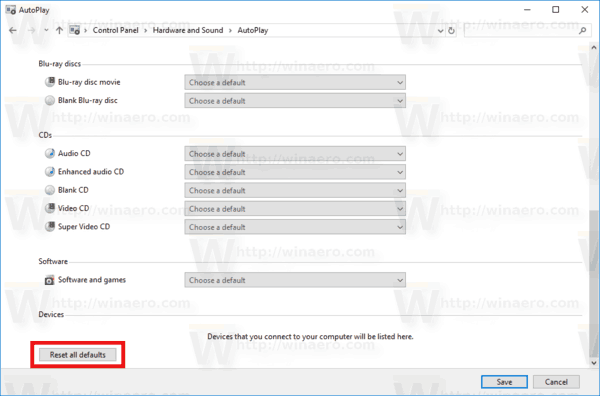
Padoms: jūs varat piespraudiet vadības paneļa sīklietotnes uzdevumjoslai, lai ātrāk piekļūtu bieži izmantotajiem iestatījumiem.
Atspējojiet automātisko atskaņošanu, izmantojot reģistra kniebienu
- Atveriet Reģistra redaktora lietotne.
- Dodieties uz šo reģistra atslēgu.
HKEY_CURRENT_USER\Software\Microsoft\Windows\CurrentVersion\Explorer\AutoplayHandlers
Skatiet, kā pāriet uz reģistra atslēgu ar vienu klikšķi.
- Labajā pusē mainiet vai izveidojiet jaunu 32 bitu DWORD vērtību "DisableAutoplay". Iestatiet to uz 1.
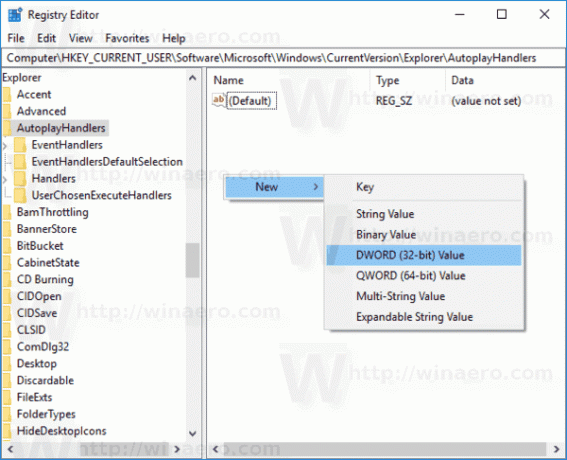
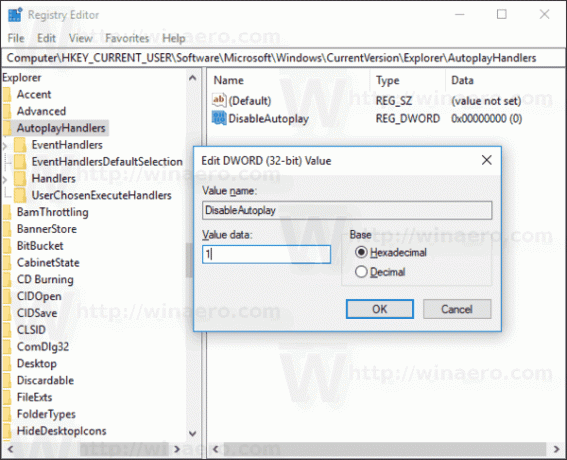
Piezīme: Pat ja jūs esat darbojas 64 bitu Windows jums joprojām ir jāizveido 32 bitu DWORD vērtība. - Lai reģistra kniebiena veiktās izmaiņas stātos spēkā, jums tas ir jādara izrakstīties un pierakstieties savā lietotāja kontā.
Tieši tā.